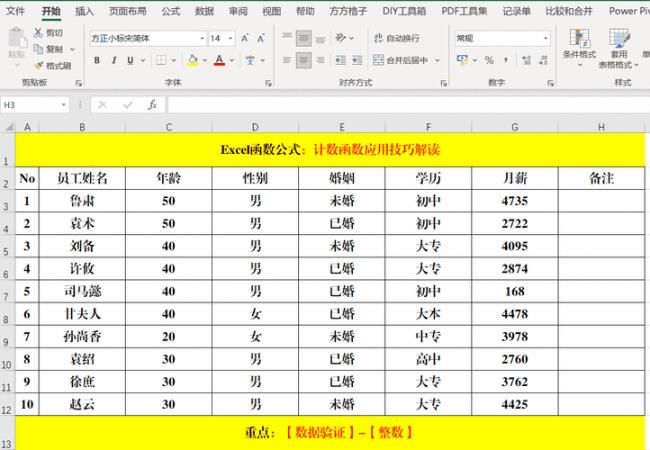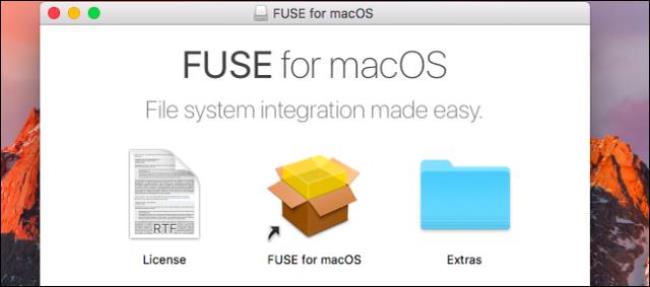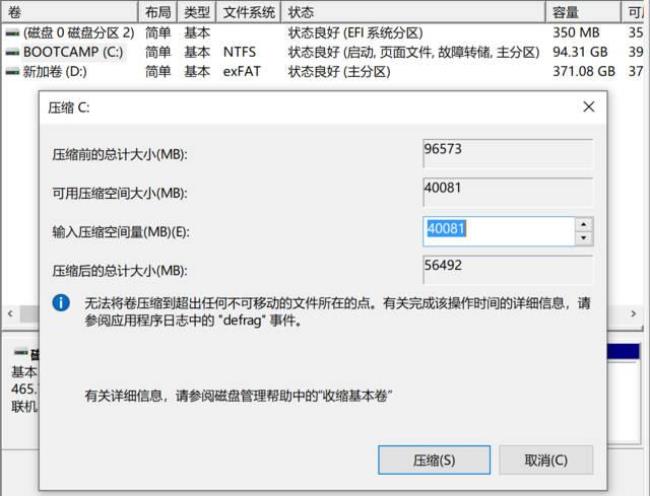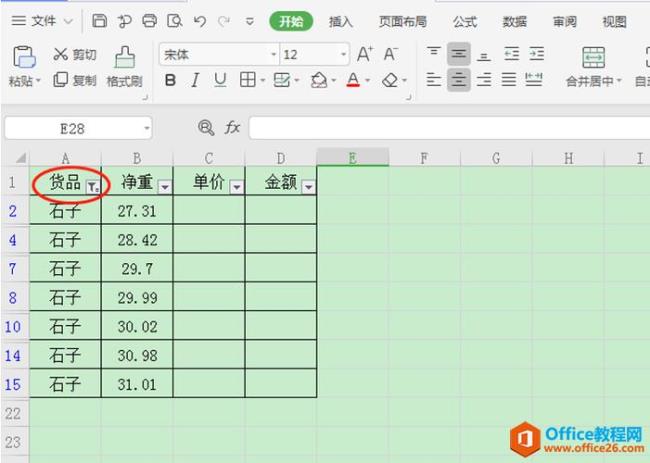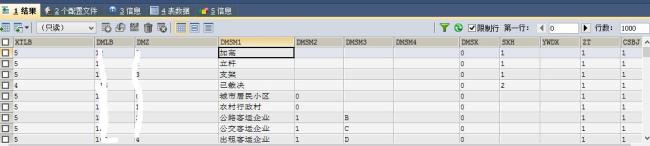一、进入有效性设置
1、选择需要设置数据有效性的表格区域,否则仅对当前单元格进行设置。
2、依次点击EXCEL菜单中的“数据”-“数据有效性”,弹出“数据有效性”设置窗口。
3、数据有效性有“整数”“小数”“序列”等共8种,选择其中的序列。
2
/3
二、设置引用公式
1、数据有效性的“序列”类别有直接录入文本和使用公式引用表格区域两种办法。手工输入序列值时,要输入由英文逗号隔开的文本,如“a,b,c,d,e”。引用表格区域,如输入公式=$C$10:$C$16,则将同一工作表下的C10:C16区域的值用作有效性序列。
2、输入公式时,如果你使用鼠标点击选择表格,试图引用其他工作表中的数据时,系统会发出错误提示,并且无法选择其他表。
3
/3
三、解决办法
我们可以使用两种办法解决。
1、使用公式
如果要在sheet2的单元格中设置有效性,序列的来源为sheet1的A2:A50区域,则在sheet2的有效性设置中选择序列,然后输入公式:=INDIRECT("sheet1!$A$2:$A$50"),则可达到目的。INDIRECT函数的用法,请参阅EXCEL帮助文件。
2、使用名称
名称可以理解为自定义变量。如上述例题,则先要点击“公式”——“定义名称”,弹出“定义名称”对话框,在里面定义AAA,引用位置为=sheet1!$A$2:$A$50。然后在sheet2的有效性设置中选择序列,然后输入公式:=AAA即可。